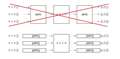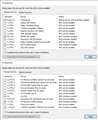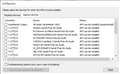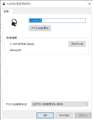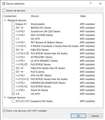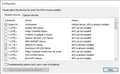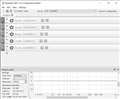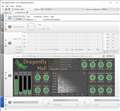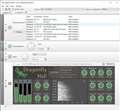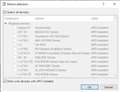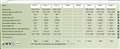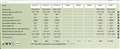���̃y�[�W�̃X���b�h�ꗗ�i�S17�X���b�h�j![]()
| ���e�E�^�C�g�� | �i�C�X�N�`�R�~�� | �ԐM�� | �ŏI���e���� |
|---|---|---|---|
| 0 | 0 | 2025�N7��22�� 17:34 | |
| 0 | 0 | 2024�N9��6�� 20:01 | |
| 2 | 17 | 2024�N9��2�� 10:45 | |
| 0 | 10 | 2024�N9��1�� 00:22 | |
| 0 | 0 | 2024�N4��3�� 20:39 | |
| 7 | 2 | 2023�N1��17�� 18:56 |
- �u����̍i���݁v�̖��ԐM�A�������͍ŐV1�N�A�����ς݂͑S���Ԃ̃N�`�R�~��\�����Ă��܂�
�I�[�f�B�I�C���^�[�t�F�[�X�A�~�L�T�[�ɂ���
�����z�M�����悤���ȁ[���x�ŁA���C���͗F�l�Ƃ̒ʘb��pc�ł��R���\�[���@�ŃQ�[�������Ă��܂��B�}�C�N��xlr�ڑ��ł���~�L�T�[���~�����Afifine�Ƃ������̂������̂́Aline in���͂Ńu�[�Ƃ����ى����Ȃ��Ă��܂����B�x���L���̊ȈՓI�ȃX�v���b�^�[���g�������Ɠ������ۂł��B����͈���������N�����̂ł��傤���H�ł���Aat-umx3��ag03mk2�̍w�����l���Ă��܂��B������R�X�p���l����Ƃ������߂͂���܂��ł��傤��
![]() 0�_
0�_
�I�[�f�B�I�C���^�[�t�F�[�X > Steinberg > IXO12 W [�z���C�g]
����Ńe�X�gCD�������Ă݂܂����B
���̃I�[�f�B�I�C���^�[�t�F�[�X�����܂��B
�����Ă݂��̂͂���ł��Bhttps://www.youtube.com/watch?v=4A0-R3_Ioss
![]() 0�_
0�_
�I�[�f�B�I�C���^�[�t�F�[�X > Focusrite > Scarlett 4i4 3rd Gen
��Investor2371����
����ɂ��́A�T�E���h�n�E�X�̂��ꂩ��
https://www.soundhouse.co.jp/products/detail/item/328777/?gad_source=1&gclid=Cj0KCQjw28W2BhC7ARIsAPerrcLW-onm9OcyVwIq2CMx4IbRIflkWrgoLM75NW6_ogDutP_6xtDVIqoaAlgyEALw_wcB
�����ԍ��F25872482
![]() 0�_
0�_
������������
����ł��B
�ŐV�@�킪���������̂ŁB
���肪�Ƃ��������܂��B
�����ԍ��F25872485
![]() 1�_
1�_
������������
�����ł���
���肪�Ƃ��B
�����܂��ˁB
�����ԍ��F25872565
![]() 0�_
0�_
��Investor2371����
����ɂ��́A�������̏��ij�ƊW�Ȃ����b���ŋ��k�ł��B
���߂�PC����Ȃ�ׂ��������ʼn��y�����o������DAC�����̂�Ratoc(�������[�J�[�j�������Ǝv���܂��B
�摜PC�̉E���̂�������Ȃ�ł��B
�摜�������璚�x�P�O�N�O�ł����B
�����ԍ��F25873774
![]() 0�_
0�_
������������
�ǂ��ł��ˁB
�E���̃A���v�HOnkyo���ȁH
�����ԍ��F25873789
![]() 0�_
0�_
�����A�A���v�܂Ō��Ă��ꂽ�̂ł��ˁAKenwood�̃R���|�̃f�W�^���A���v�ł����������Ȃ������ł���B
K�V���[�Y�ʼn��Ԃ��������S�����܂����A�܂��A���v��DAC��������������ł��B
���̓A���v��DAC�����������܂������ADAC�̈Ⴂ�ɂ�鉹���̕ω�����������O�t�����D���ł��B
�����ԍ��F25873843
![]() 0�_
0�_
������������
���������ł��ˁB
���ꂩ�特�����i�͐L�тĂ��������ł��ˁB
�����ԍ��F25873848
![]() 1�_
1�_
������������
�X���Ƙb�͔���܂���DAC�����A���v�Ŏv���o���܂���
�����P�O��̍��r�N�^�[��ax-z921���������ȁH�@���߂�DAC�������Ă�A���v���g�����Ƃ��f�W�^���̓�����toslink�Ōq���Œ�����ׂ���toslink�̉��̈����ɋ����܂����B
����ƃA���v�̓d��������ƃe���r�i�u���E���ǁj�̉f�肪�����Ȃ�܂���w
��Investor2371����
4gen�͕�����܂��ȑOScarlett��3gen�g���Ă܂����B
�L���L���������Ŗʔ��������ł��B
�����ԍ��F25874889�@�X�}�[�g�t�H���T�C�g����̏�������
![]() 0�_
0�_
��eikoocb����
���͂悤�������܂��B
�����ł��傤�ˁB
�N���A�ŗǂ����ł���B
4Gen�͘^���ȂǂɎg�����͂ɃI�[�g�Q�C�����t���Ă���l�ł��ˁB
����w�b�h�t�H���A���v�Ŏg���Ȃ�Direct�ŗǂ��̂��ȁH
�@
�����ԍ��F25875002
![]() 0�_
0�_
�t�H�[�J�X���C�g�̂̓`�b�v������\�݂����ł���
���͗ǂ��Ǝv���܂����ǂˁB
�����ԍ��F25875156
![]() 0�_
0�_
���ꂪ�Đ��o���Ȃ��V�X�e���̓I�[�f�B�I�Ƃ͌ĂȂ��ł��傤�ˁB
�����ԍ��F25875233
![]() 0�_
0�_
���T�v
�@Equalizer APO�́A����(�^��)�f�o�C�X�A�o��(�Đ�)�f�o�C�X��EQ��t�B���^�[
�@VST�G�t�F�N�g�ߍ��ރ\�t�g�ł��B
�@AIF�����łȂ��ABluetooth�ɂ������邱�Ƃ��ł��܂��̂ŁAPC����̏o�͂�EQ�Ȃ�
�@�����������ꍇ�A�֗��ȃc�[���ł��B
�@���͑��ɂ�����ꍇ�A���̓f�o�C�X�����A�g�p���邷�ׂẴf�o�C�X���w�肵�āA
�@�O���[�v�S�̂ɂ����邱�Ƃ��o���܂��B
�@��ʓI�ɂ̓}�C�N��EQ������Ȃǂł����A�}�C�N�@�ɒ��摝���A�}�C�N�A�ɂ͍���}�V
�@�Ȃnjʂ̐ݒ�����邱�Ƃ��ł��܂����A�}�C�N�@�A�B���ʂ̐ݒ�����邱�Ƃ��ł��܂��B
�@�o�͂������ł��B���p����\���̂���o�̓f�o�C�X�����ׂđI�����A�S�̃O���[�v��
�@�����鎖�A�ʂɕʂ̐ݒ�ł����邱�ƁA�s���|�C���g�łP�����ɂ����邱�ƂȂǂ�
�@�ł��܂��B
�@�����ŁA�|�C���g�́AEqualizer APO�͉��z�P�[�u���ł͂Ȃ��_�ł��B
�@�~�L�T�[�o�͂ƍĐ��f�o�C�X�̊Ԃ�EQ������Ƃ��A�}�C�N�ƃ~�L�T�[�̊Ԃɓ����
�@�Ƃ��A�~�L�T�[����Q�����ɑ���Ƃ��������C�������O�Ƃ͊T�O���Ⴄ�Ǝv��������
�@�ǂ����Ǝv���܂��B
�@�Đ����I������̂͂����܂ł�Windows���ŁAEqualizer APO�ɍĐ�����w�肷��
�@�@�\�͂Ȃ��ł��BWindows���I�������Đ���ɁAEqualizer APO�̐ݒ肪����A
�@�o�R���ďo�͂����A�Ƃ�������ɂȂ�܂��B
�@Windows�̏o�͐悪�A�@�AEqualizer APO�Őݒ肵�Ă���o�͐悪�A�ł���A
�@�@�̏o�͂ɂ̓G�t�F�N�g���f���܂��A�A���特���o��Ƃ������Ƃ�����܂���B
![]() 0�_
0�_
���ݒ�
�@�C���X�g�[�����̐ݒ�͕�����ɂ����Ǝv���܂��B
�@�����Ȃ�A�v���C�o�b�N�̑I���ƃL���v�`���̑I�����o�܂����A
�@�E���ꂩ��G�t�F�N�g�����悤�Ƃ��Ă�����͂Əo�͂̑I��
�@�̂悤�Ɏv���܂����A�����������Ƃł͂Ȃ��A
�@�EEqualizer APO���g�p���邩������Ȃ�����I��
�@�̕����j���A���X���߂��Ǝv���܂��B
�@�ɒ[�Șb�A�����ł��ׂĂ̓��́E�o�͂�I�����Ă������������Ƃ���
�@�֗����Ǝv���܂��B
�@Equalizer APO���̂̐ݒ������ۂɁA�����ݒ�őI���̂��A
�@���ɂȂ�܂��B�����őI��ł����Ȃ��ƁA�ڍאݒ�őI���ł��Ȃ��ł��B
�@�K�w�Ƃ��ẮA
�@�@Windows��ɐݒ肪����f�o�C�X
�@�@���A�����ݒ�őI�������f�o�C�X
�@�@�@�@���B�ڍאݒ�őI�������f�o�C�X
�@�Ƃ������ƂɂȂ�܂��B
�@�����i���o�͇@�����A�g�p���Ȃ��ł��A�ł���A�A���B���o�͇@�݂̂ł�
�@���܂�Ȃ��ł��B
�@���̓f�o�C�X�ł����A�}�C�N�ɃG�t�F�N�g������\��͂Ȃ��A�o�͂����g�p���Ȃ�
�@�ł���ΑI������K�v�͂���܂���B
�@�������I��
�@�@A����B�̃��[�g�ɃG�t�F�N�g������A�Ƃ������߂̐ݒ�ł͂Ȃ��A
�@�@�ǂ̓��́A�ǂ̏o�͂ɃG�t�F�N�g�@�\���C���X�g�[�����������A�Ƃ���
�@�@�ݒ�ŁAWindows�ɂ���ݒ�̒�����P�����o���邽�߂̂��̂ł��B
�@���ӓ_�Ƃ��ẮA����Windows��̃f�o�C�X�ꗗ�����̂܂ܕ\�����Ă邾���ŁA
�@�X�e�~�L���o�Ă��܂����A����������������ł͋@�\���Ȃ��悤�ł��B
�@���Ɖ��z�T�E���h�f�o�C�X���@�\���Ȃ��悤�ł��B
�@���̏ꍇ�A���͂̓}�C�N�ɃG�t�F�N�g������Ƃ������\�肪�Ȃ��̂ŁA��I��
�@�o�͕͂��i���p����o�͈͂ꉞ�I���Ƃ����ݒ�ɂ��Ă��܂��B
�����ԍ��F25663016
![]() 0�_
0�_
��Tips�P�@�f�o�C�X�̓���
�@AIF�ɏo�͂��Q�n������A�V�X�e���̃f�o�C�X���������ł���A�Ƃ�
�@�����@�����ڑ����Ă���A�ꍇ�A�f�o�C�X�����ǂ������ǂ����Ȃ̂�
�@���ʂł��Ȃ��ɂȂ邱�Ƃ�����܂��B
�@�Ⴆ�AUA-M10�@�̏ꍇ�A�t�����g��1-2�A���A��3-4�œo�^����邽�߁A
�@���m�ɂ킩��܂��B�f�o�C�X���͗����Ƃ�UA-M10�ł����B
�@�܂��A�����@�����ڑ�����ƁA�����Ƃ��f�o�C�X���A���̂�������
�@�o�Ă��܂��B
�@���̏ꍇ�A���̂�ύX���Ă�����Ƃ킩��₷�����Ǝv���܂��B
�@�T�E���h�ˍĐ��ˑΏۂ�I���˃v���p�e�B�ŕύX��ʂ��o�܂��B
�@���̏ꍇ�A�����l�w�b�h�z���ɑ��A�w�b�h�z���@�A�w�b�h�z���A�Ɩ��̕ύX
�@���Ă��܂��B�������_�C���N�g�ɁABT3K�ꍆ�@�w�b�h�z���Ƃ��ł��ǂ�����
�@�v���܂��B
�@Bluetooth�̏ꍇ�A�w�b�h�z���ƃw�b�h�Z�b�g�̐ڑ�������̂ŁA�w�b�h�z��
�@�̕����͎c���������ǂ����Ǝv���܂��B
�@UA-M10�̏ꍇ�ł��ƁA
�@1-2�@�ˁ@�t�����g�o��(1-2)
�@3-4�@�ˁ@���A�o��(3-4)
�@�ɕύX���Ă����Ă��悢���Ǝv���܂��B
�@
�����ԍ��F25663036
![]() 0�_
0�_
��Tips�P�@�f�o�C�X�̓���Q
�@�A�b�v���[�h����܂����̂ŁA������
�@Connection�@�ɖ��̂��ADevice�Ɂ@�f�o�C�X�����łĂ�̂��킩��Ǝv���܂��B
�@Status�͂��ׂ�APO installed �ł����A���R�ł��ˁB
�@�����ݒ�őI��ł�����̂����ɏo�Ă��Ă��܂��̂ŁA
�@�����ݒ�őI��Equalizer APO���f�o�C�X�ɑg���ς̂��̂ɂȂ�܂��B
��Tips�Q�@�X�e�C�^�X�̎��
�@Default device�@�@�@�@�@�@�@�@�@�@�@Windows�Ŋ���̃f�o�C�X�ɂ��Ă�����̂ł��B�ӂ���PC�̉��͂�������o�܂��B
�@APO is already installed�@�@�@�@�@�I���������ƂŁA�f�o�C�X��APO���g�ݍ��܂ꂽ����
�@APO can be installed�@�@�@�@�@�@�@���I���ŁA�I��������APO�̑g�����\�ł���̕\��
�@experimental�@�@�@�@�@�@�@�@�@�@�@�@�����I��APO���g�p�o���邩������Ȃ��f�o�C�X
�����ԍ��F25663060
![]() 0�_
0�_
��Equalizer APO�̐ݒ�̎d���@�P�}�X�^�[�ݒ�
�@�܂��A�ݒ�̓t�@�C���ɏ������܂�܂��B
�@Equalizer APO���ċN������ƁA�^�����config.txt���\������܂��B
�@���ꂪEqualizer APO�̃f�t�H���g�̐ݒ�ɂȂ�܂��B
�@PC��łЂƂ̍Đ��f�o�C�X�����g��Ȃ��̂ŁA�ݒ���P��������\��͂Ȃ��A
�@�Ƃ����ꍇ�����ɐݒ肵�Ă��ǂ����Ǝv���܂��B
�@�o�͐�ɂ���āA�ʂ̐ݒ�ɂ������A�Ƃ����ꍇ�́A
�@config.txt��PC�Ńf�t�H���g�̐ݒ�W�ɂ��āA�ʂ̐ݒ��INCLUDE����̂�
�@�X�}�[�g���Ǝv���܂��B
�@PC�łЂƂ����g�p���Ȃ��A�Ƃ����ꍇ�ł��A�ݒ�͕ʂɂ��āA
�@config.txt��INCLUDE����Ƃ������@������܂��B
�@config.txt�@Equalizer APO�̍ŏ�ʐݒ�W
�@�Ǝ��t�@�C��,txt�@���[�U�[���쐬�����ʐݒ�
�@�Ƃ����\�����������߂ł��B
�@config.txt
�@�@INCLUDE�@�Đ��f�o�C�X�@�ݒ�
�@�@INCLUDE�@�Đ��f�o�C�X�A�ݒ�
�@�@INCLUDE�@�Đ��f�o�C�X�B�ݒ�
�@�@INCLUDE�@�Đ��f�o�C�X�C�ݒ�
�@�@INCLUDE�@�^���f�o�C�X�@�ݒ�
�@�Ƃ����\���ɂȂ�܂��B
�@�e�ʂ̐ݒ�́A���̃}�X�^�ݒ�̉�ʂ���J���ăG�f�B�b�g�ł��܂��B
�@���̏ꍇ�A
�@�@INCLUDE�@config1 LOW �ݒ�@�@�@UA-M10�̃t�����g����ቹ���o��
�@�@INCLUDE�@config2 HIGH �ݒ�@�@UA-M10�̃��A���獂�����o��
�@�@INCLUDE�@config3 MIX�ݒ�@�@�@�@�X�e�~�L���g���邩�����p�ˎg�p�s�ł���
�@�@INCLUDE�@config4 VM�ݒ�@�@�@�@VM���Đ��f�o�C�X�ɂł��邩�����p�ˎg�p�s�ł���
�@�@INCLUDE�@config5 DEF�ݒ�@�@�@�@PC�S�̂̋��ʐݒ�p
�@�ɂ��Ă��܂��B�d���͂��ׂăI�t��Ԃł��B
�@�d�������Γ��ꂽ���̂��@�\���܂��B
�����ԍ��F25663085
![]() 0�_
0�_
��Tips�R�@INCLUDE�̎g����
�@INCLUDE�́A�ʂɍ쐬�����ݒ���Ăяo���čė��p������̂ł��B
�@��{�I�ɂ́A�ݒ�W�ɂ�����}�X�^�[�ݒ肩��A�e�ʂ̐ݒ���Ăяo���̂�
�@��v�Ȏg�����ɂȂ�܂��B
�@�f�o�C�X�@�p�̐ݒ�Ƀf�o�C�X�A�p�̐ݒ��INCLUDE�ł��܂����A
�@���܂�X�}�[�g�ł͂Ȃ��Ǝv���܂��B
�@�@�ƇA�̓Z�b�g�Ŏg�p����A�Ƃ����ꍇ�g���Ȃ����Ȃ��ł����A
�@�@�A�p�ݒ�t�@�C�����쐬���āA�@�A��INCLUDE����̂��X�}�[�g���Ǝv���܂��B
�@������Ă͂����Ȃ��ݒ�
�@�@INCLUDE�Ŏ������g���Ăяo���̂͐�ɂ��Ȃ������ǂ��ł��B
�@�@���ɃG���[�������͂����Ă��Ȃ��̂ŁA�ݒ�ł��Ă��܂��܂��B
�@�ǂ��Ȃ邩�Ƃ����ƁA�ݒ�A���Ăяo���ƁA�Ȃ���INCLUDE���ꂽ�ݒ�A���Ăяo����
�@���̌Ăяo���ꂽ�ݒ�A���܂��ݒ�A���Ăяo���Ƃ����ċA�ďo�����N����܂��B
�@�C���[�W�Ƃ��Ă͍��킹���Ŗ����ɑ������˂��Č������ԂŁA�v���O�����Ƃ��Ă�
�@�������[�v�ɂȂ�܂��B
�����ԍ��F25663100
![]() 0�_
0�_
���ڍאݒ�
�@�l�I�ɂ́A
�@�@�f�o�C�X
�@�APREAMP
�@�BEQ
�@�CVST
�@�D�t�B���^�[
�@�Ȃǂ��������߂��Ǝv���܂��B
�@�f�t�H���g�ł͓����ĂȂ��ł����A�@�̃f�o�C�X�͕K������āA�����I�Ɏg�p����f�o�C�X��
�@�I������ق����ǂ����Ǝv���܂��B
�@�����ݒ�ŌʁA�ڍאݒ�ňꊇ�ł��������Ƃł����A���W���͂Ȃ��Ǝv���܂��B
�@���ƁA���Ⴂ���āA���́E�o�͂������ݒ肵�Ă���ꍇ�A�ꊇ���Ɨ������@�\���܂��B
�@�}�C�N���͂Ɏg�������A�o�͐�Ɏg�������A�Ȃǎg�p�������C���[�W������A
�@�C���[�W�ɂ������I�����f�o�C�X�ł��������ǂ����Ǝv���܂��B
�@�I���P�ł́A�P��̏o�͐悾���f�o�C�X�Ŏw�肵�Ă��܂��B
�@�ݒ��Q�ł́A�����̏o�͐���f�o�C�X�Ŏw�肵�Ă��܂��B
�@select all device�@�ł��ׂđI���̕��@������܂����A���́E�o�͂܂Ƃ߂ėL���ɂȂ�܂��B
�@�l�I�Ȃ������߂Ƃ��ẮA�f�o�C�X�̃��W���[����lj����āA�g�������f�o�C�X��
�@�s���|�C���g�Ŏw��ł��B
�@�G�t�F�N�^�[�ނ͂��D�݂Łc
�����ԍ��F25663133
![]() 0�_
0�_
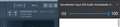 |
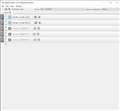 |
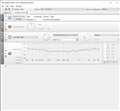 |
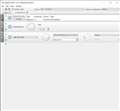 |
|---|---|---|---|
Equalizer APO�Ń`�����f�o�@VoiceMeter�ݒ� |
Equalizer APO�Ń`�����f�o�@�S�̐ݒ� |
Equalizer APO�Ń`�����f�o�@�ቹ�ݒ� |
Equalizer APO�Ń`�����f�o�@�����ݒ� |
��Tips�S�@�ȈՃ`�����f�o
�@Equalizer APO�͉��z���C�������O�\�t�g�ł͂Ȃ��A�f�o�C�X�ɋ@�\�lj�����\�t�g
�@�Ƃ������ƂŁAEqualizer APO�P�̂ŕ����o�͂͏o���Ȃ��ł��B
�@�@WINDOWS�̏o�͂�����VM�𗘗p����
�@�A�e�f�o�C�X�̃t�B���^�[��Equalizer APO�Őݒ肷��
�@�̑g�ݍ��킹�ŁA�Q�`�S�����͉\�ɂȂ邩�Ǝv���܂��B
�@VM�@�Q����
�@VM Banana �R����
�@VM Potato �S�����@(�L���\�t�g)
�@�ƂȂ�A�������ƂQ�`�R�����ɂȂ�Ƃ͎v���܂��B
�@�܂�Windows���̐���Ƃ��āA����f�o�C�X�Q�̓������p�͓���ł��B
�@�Q�������ƁAAIF�ȂǂŁA�o�͂Q�n��������̂ł���Ή\�ł��B
�@ROLAND UA-M10�@�ł���A�P�̂łQ�n���o�͂���̂ŁA
�@Windows�ł����Ȃ��Q�����o�͉͂\�ł��B
�@�@�킪�قȂ�AWindows�ł̓����o�͉͂\�Ȃ̂ŁA���ꃁ�[�J�[�̎����悤��
�@�@����Ƃ��ł��ǂ���������܂���B
��Step1
�@VM�ŏo�͂Q�����ɂ���B
�@�܂�Windows�̏o�͐�͉��z�f�o�C�X��Voicemeter�ɂ��AVoicemeter�̏o�͂�
�@A1�@3-4(UA-M10)
�@A2�@1-2(UA-M10)
�@�̂Q�������w�肵�܂��B
�@���̏�ԂŁAPC��ōĐ�����鉹���͓������Q�����ɔz�M����܂��B
��Step2
�@Equalizer APO��3-4�A1-2�̍Đ��f�o�C�X�ɂ��ꂼ��t�B���^�[�̐ݒ������B
�@Equalizer APO�͉��z�P�[�u���ł͂Ȃ��A�o�̓f�o�C�X�ɖ��ߍ��ރG�t�F�N�^�[�Ȃ̂ŁA
�@VM���o�͂���ꍇ�ł��A�f�o�C�X�Ȃ��ŁAAPO�̋@�\���L���ɂȂ�܂��B
�@config.txt�ɒቹ�p�ݒ�ƍ����p�ݒ��INCLUDE����ƁA�����g�p�\�ɂȂ�܂��B
�@�g�������ݒ������������āA�}�X�^�ݒ�ɂ܂Ƃ߂Ă����A�g�������ݒ��
�@�d�������邱�ƂŐ�ւ��ł��܂��B
��Step3
�@�ʂ̍����ݒ�A�ቹ�ݒ�́A
�@�@�f�o�C�X�I��
�@�A�Q�C��
�@�B�t�B���^�[
�@�����肪����Ηǂ����Ǝv���܂��B�T���v����EQ�����Ă܂����A�����p�Ȃ̂łȂ��Ă�
�@�悢���Ǝv���܂��B�����Ȃ�t�B���^�[�̑O�ł��傤���B
�@�A�Q�C���͂Ȃ��Ă��ǂ��ł����A�������������������Ƃ����ƁA�����������֗����Ǝv���܂��B
�@�T���v���́A�������́A8,492.39 Hz�ȏ��-4.40 dB
�@�ቹ���́A289.75 Hz�ȉ��ŃQ�C���͖����ɂ��Ă܂��B
������
�@��L�̐ݒ�ŁAROLAND UA-M10�̃t�����g���獂�����A���A����ቹ����
�@�����ɏo�͂���A�ȈՃ`�����f�o�ɂȂ邱�Ƃ��킩��܂����B
�����ԍ��F25663173
![]() 0�_
0�_
 |
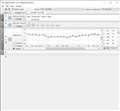 |
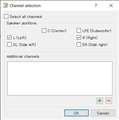 |
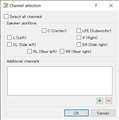 |
|---|---|---|---|
Equalizer APO�@�T���E���h�p�O���[�v�ݒ�� |
Equalizer APO�@�T���E���h�p�ʐݒ�� |
Equalizer APO�@5.1�p�`�����l���I����� |
Equalizer APO�@7.1�p�`�����l���I����� |
��Tips5�@5.1ch�E7.1ch �̉������ʂɒ�������
�@�T���E���h�̉������ʂɎw�肷�邱�Ƃ��ł��܂��B
�@config.txt
�@��INCLUDE�@�@�@�@configS51.txt�@�@�@�@�@5.1�p�O���[�v�ݒ�
�@�@�@��INCLUDE�@�@configS51LR.txt�@�@�@�t�����gLR�p�ݒ�
�@�@�@��INCLUDE�@�@configS51C.txt�@�@�@�@�Z���^�[�p�ݒ�
�@�@�@��INCLUDE�@�@configS51SW.txt�@�@�@�T�u�E�[�t�@�[�p�ݒ�
�@�@�@��INCLUDE�@�@configS51Reartxt�@�@�@���ALR�p�ݒ�
�@�Ƃ��ɂ���̂��X�}�[�g���Ǝv���܂��B
�@�Ώۂ�PC�ł̓T���E���h�V�X�e�������g�p���Ȃ��Ƃ������ł���A
�@��K�w�ȗ����āAconfig.txt����e�ݒ��INCLUDE�ł��ǂ���������܂���B
�@�ݒ�́A��ʏ㕔��channel configration�ʼn����`����I�����A
�@Control��Channel �iSelect channels)��z�u���܂��B
�@�����łǂ̃`�����l������I�����邱�Ƃ��o���܂��B
�����ԍ��F25664041
![]() 0�_
0�_
��MA��RS����
�悭������Ȃ����Ǔ�����ł��ˁB
�����ԍ��F25870791
![]() 0�_
0�_
�R�P�o���h�̃C�R���C�U�[�������ق����悳�����ł���
�t���[�\�t�g��PC�ɓ����̕s���ł���
�����ԍ��F25873345
![]() 0�_
0�_
�I�[�f�B�I�C���^�[�t�F�[�X > Steinberg > UR22C
Steinberg UR22C������ƍw���ł����̂ő����p�\�R���Ɍq���܂����B
�ڑ����Windows11�̊���USB-C�Őڑ����Ă��܂��B
�ړI�̓M�^�[���p�\�R���ɐڑ����Ă��낢��Ǝ����������߂ł��B
UR22C�t����Steinberg���\�t�g�E�F�A�ł͘c���Ȃǂ��Č��ł���̂ł����AAmplitube5���N�����Ă��I�������T�E���h���Č�����܂���B
����܂�iRig��ڑ����Ă͓��삵�Ă����̂ŁAUR22C��Amplitube5�̂����ꂩ�̐ݒ肪�������Ȃ��̂ł͂Ǝv���̂ł����A���낢�뎎���Ă����܂����삵�Ă���܂���BAmplitube5����AUDIO/MIDI�ݒ��ASIO��DirectSoound�AWindows Audio�Ȃǂ������Ă��܂��B
�ǂȂ������l��UR22C��Amplitube5��A�g���Ďg�p���Ă�����͂�������Ⴂ�܂���ł��傤���H
�����悤�Ȗ��������������@�Ȃǂ������ł����狳���Ă���������Ə�����܂��B
�Ȃ��A�ȑO��Amplitube5����Amplitube4�ɖ߂����Ƃ������e���q�������̂ł����A�����ɂ�Amplitube4���Ȃ��A������������Ƃ��ł����ɍ����Ă��܂��B
��낵�����肢�������܂��B
![]() 0�_
0�_
�I�[�f�B�I�C���^�[�t�F�[�X > ZOOM > AMS-22
�I�[�f�B�I�p�Ə̂��Ȃ�PC�̃I���{�[�hOUT����C���@��LINE IN�ł̃��[�v�o�b�N�I�[�f�B�I�������������v���܂����B
�悸�̓o�X�p���[�ł̂������ł����C�g�pUSB�P�[�u���ł̈Ⴂ�͊m�F�ł��܂��B
������USB�P�[�u���̓m�[�g�p�\�R��������Type-C�|Type-C1mUSB�P�[�u���ƁC���L�s�̕i�Ƃ̔�r�ɂȂ�܂��B
�m�[�g�p�\�R��������USB�P�[�u�������C�w�������i�̕������[�v�o�b�N�I�[�f�B�I�����͗ǂ������B
https://www.verbatim.jp/products_cable.html
![]() 2�_
2�_
�p�\�R����USB�|�[�g����C�O�����d�������g����RMAA���[�v�o�b�N�I�[�f�B�I�������ڂ��Ēu���܂��B
�ܘ_�C�o�X�p���[���́C���[�v�o�b�N�I�[�f�B�I�����̂��������ʂ͗ǂ��Ȃ�܂��B
�����ԍ��F25098763
![]() 2�_
2�_
 |
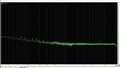 |
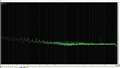 |
 |
|---|---|---|---|
�O�����d�P�[�u���ɃI���C�f���Εi�g�p��Nl���ʁB |
�O�����d�P�[�u����Verbatim�̍��ϋv�P�[�u���i�g�p��Nl���ʁB |
�O�����d�P�[�u����FiiO DAC�����i�g�p��Nl���ʁB |
�o�X�p���[��RMAA Nl���ʁB |
�O�����d�pUSB�P�[�u������ނ�ւ��Ẵ��[�v�o�b�N�I�[�f�B�I�����������Č��܂����B
�O�l�ɁC�o�X�p���[������̓��[�v�o�b�N�I�[�f�B�I�����͗ǂ����ʂ��o���܂����C���ł�Verbatim�̍��ϋv�P�[�u���w���x�x�V���[�Y��Type-C�|Type-C�P�[�u�����`���C�X����̂��������B
�����ԍ��F25101706
![]() 3�_
3�_
�N�`�R�~�f������
�V���s�b�N�A�b�v���X�g
-
�y�~�������̃��X�g�z�T�uPC�i�O���{�A�d�����p�j
-
�y���̑��z27�C���`���j�^�X�s�[�J�[����
-
�yMy�R���N�V�����z20210814�쐬
-
�yMy�R���N�V�����z���C��PC 2024 [i7-14700K DDR5 64GB RTX4090]
-
�y�~�������̃��X�g�z�VPC�\���̌���
���i.com�}�K�W��
���ڃg�s�b�N�X
- �m�[�g�p�\�R����������9�I�I �p�r�ʂ̃R�X�p�ŋ����f���y2025�N11���z

�m�[�g�p�\�R��
- �p�i�\�j�b�N �u���[���C���R�[�_�[�̂�������5�I�I ���S�Ҍ����̑I�ѕ�������y2025�N12���z

�u���[���C�EDVD���R�[�_�[
- �r���[�J�[�h �X�^���_�[�h��JRE CARD�̈Ⴂ�͉��H ��ׂĂ킩�����u���܂��g�����v

�N���W�b�g�J�[�h
�i�z�r�[�j
�I�[�f�B�I�C���^�[�t�F�[�X
�i�ŋ�5�N�ȓ��̔����E�o�^�j